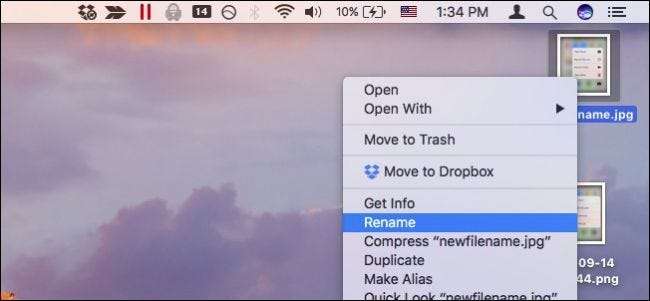
La plupart des gens renomment des fichiers en cliquant sur un fichier, en attendant et en cliquant à nouveau sur le nom du fichier. Mais macOS propose plusieurs excellents moyens de renommer des fichiers, dont certains sont encore plus rapides.
De loin, le moyen le plus rapide de renommer un fichier est de le sélectionner et d'appuyer sur Retour.
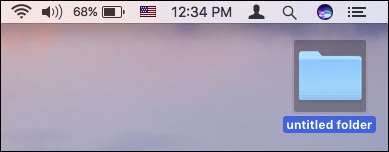
Lorsque vous appuyez sur la touche Retour, le nom entier est mis en surbrillance.

Vous pouvez alors simplement taper votre nouveau nom et appuyer à nouveau sur Retour.
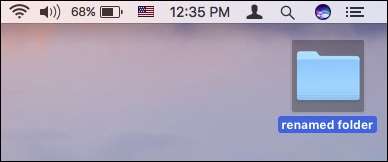
Chaque fois que vous n’avez pas à retirer vos mains du clavier, vous gagnez beaucoup de temps.
Cependant, si vous préférez utiliser une souris ou un trackpad, la méthode la plus rapide consiste à accéder à la fonction Renommer via le menu contextuel du clic droit.
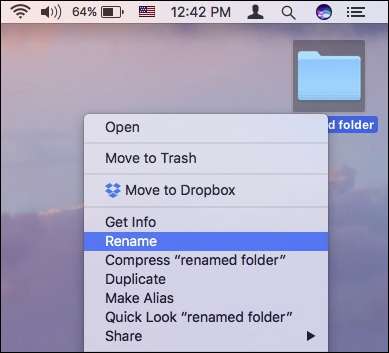
EN RELATION: Comment renommer plusieurs fichiers à la fois dans macOS
C’est assez simple, et même s’il n’est manifestement pas aussi rapide que l’utilisation du clavier, il fait le travail en assez peu de temps.
La méthode du menu contextuel a une autre fonction puissante en ce sens que vous pouvez renommer plusieurs fichiers avec . Sélectionnez simplement plusieurs éléments que vous souhaitez renommer, cliquez avec le bouton droit de la souris, choisissez Renommer et vous verrez la boîte de dialogue suivante. Il a beaucoup plus que ce que l'on voit, mais il est assez facile à maîtriser.
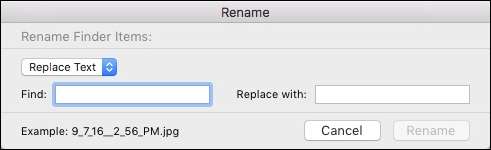
Tant que vous utilisez une souris ou un trackpad, la méthode du double-clic lent peut également vous convenir. Vous connaissez probablement déjà celui-ci: un double-clic vous permettra d'ouvrir quelque chose, mais l'idée derrière un double-clic lent est que vous cliquez une fois, attendez un moment, puis cliquez à nouveau.
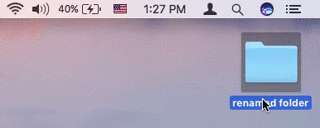
Le dernier moyen - et probablement le plus lent - de renommer un fichier consiste à utiliser le terminal. Le terminal est puissant pour plusieurs raisons , donc même si ce n’est peut-être pas le plus rapide, il est utile si vous fouillez déjà dans le terminal pour gérer vos fichiers. Mais c'est probablement un peu exagéré si vous cherchez simplement à renommer un document ou une image.
Pour utiliser le Terminal pour renommer un fichier, appliquez simplement la syntaxe suivante:
mv chemin / vers / ancien nom de fichier / vers / nouveau nom de fichier
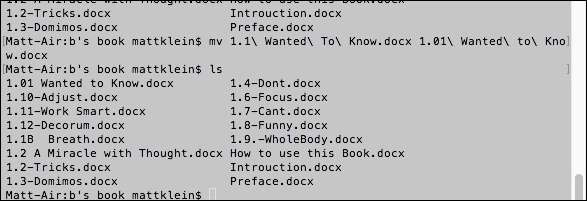
N'oubliez pas que si vous devez renommer plusieurs fichiers via le terminal, vous pouvez recycler les commandes en utilisant la touche fléchée vers le haut.
Voilà: quatre façons de renommer des fichiers sous macOS. Désormais, quelle que soit la situation dans laquelle vous vous trouvez ou la manière dont vous utilisez votre Mac, vous pourrez nommer vos fichiers et dossiers exactement comme vous le souhaitez.







